お絵かき掲示板などでカーソル・線が飛ぶ問題
ピクトセンスやおえかきの森、お絵かき掲示板などでWACOMのペンタブで描こうとしたところ、
カーソル・線が飛ぶ(マウスを最後に動かした位置にカーソルが一瞬飛ぶ)、
遅れて描画されるなどの問題が発生したので、対処方法をまとめました。
また、設定を見直すにあたって試行錯誤した部分も記しておきます。
Windows10上で発生した問題ですが、Windows7以降のOSでほぼ同様だと思われます。
結論
結論から言うと、ワコムのペンタブ設定で「デジタルインク機能を使う」をオフにすると解決しました。
私が持っているペンタブレットはBamboo Fun CTH-670で、その設定を記しておきます。
ワコムの設定→ペン→マッピング→「デジタルインク機能を使う」のチェックを消す
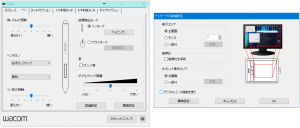
蛇足説明
これは問題が発生した経緯の説明になりますが、
私の環境では「デジタルインク機能を使う」がオンの状態でお絵かき掲示板で描くと、
『マウスでマウスカーソルを最後に動かした位置』にカーソルが飛ぶ事があり、その方向に直線が描画されてしまっていました。
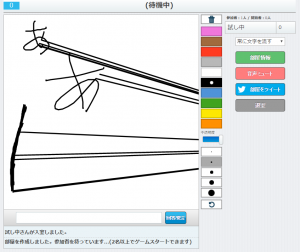
どうも『マウスでマウスカーソルを最後に動かした位置』が記憶されているようでした。
(ペンタブで動かすマウスカーソルと、マウスで動かすマウスカーソルの位置がそれぞれ違う場所になる状態でした。)
「デジタルインク機能を使う」をオフにすると、ペンタブで動かしたマウスカーソルもマウスで動かしたマウスカーソルも、
どちらも同様の位置になるようになったので、これが今回の問題の解決策であると結論付けました。
Chromeで描けない時
最近は問題無いと思いますが、Chromeのバージョンが古い場合、FLASHを利用したサイトで描けないという問題がありました。
また、この場合もワコムのペンタブ設定で「デジタルインク機能を使う」をオフにすると描けるようでした。
Chromeで描けない場合も、この設定をいじって見る価値はありそうです。
「デジタルインク機能を使う」とは何なのか?
この設定は何かわからなかったのですが、Windows Inkといって、Microsoftのペン機能を使う設定らしいです。
一部アプリケーションではオンになっていないと筆圧感知されないパターンもあるようですが、
(Photoshop CCでオフの場合、こちらのC-1の設定が必要な場合あり)
少なくとも筆圧感知が不要なタイプのお絵かき掲示板などを使う場合や、
特に使ってるアプリケーションに必要が無さそう場合も、基本的にオフにしてしまっていいと思います。
軽くするペンタブの設定
- 波紋のオフ
スタート→設定(歯車)→デバイス→ペンとWindows Ink→「視覚効果を表示する」をオフ
重いようなので切ります。
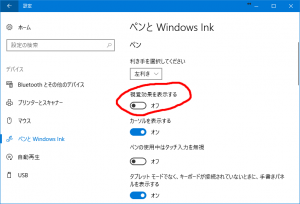
- 長押し(プレス アンド ホールド)のオフ
コントロール パネル→ペンとタッチ→長押し→設定→「長押しを右クリックとして認識する」をオフ
同上。私は使わないので切ります。
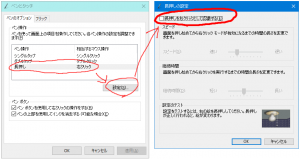
- フリック(ジェスチャー)のオフ
同上。私は使わないので切ります。
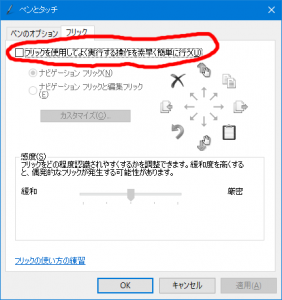
ペンタブ関係のドライバ・サービスについて
- Touch Keyboard and Handwriting Panel Service (=サービス名:TabletInputService)
Winodws Ink関連のサービス(プログラム)です。 - Wacom Consumer Service (=サービス名:WTabletServiceCon)
ワコムのペンタブドライバのサービスです。(バージョンにより名前が違う場合がある模様。)
PCの再起動無しにワコムドライバを再起動
タブレットドライバに問題があるようです。システムを再起動してください。
それでも問題が継続する場合は、タブレットドライバを再インストールするかアップデートしてください。

というメッセージが出たり、なんらかの原因でペンタブのドライバ・プログラムが動かなくなった場合に、
PCの再起動なしにWACOMのドライバを起動し直したい場合は、
- タスクマネージャーから
Pen_TouchUser.exe、Pen_TabletUser.exe、Pen_Tablet.exe、WTabletServiceCon.exe、WacomHost.exeなど、
ペンタブドライバ関係のプログラムが残っていたら終了させます。
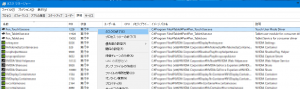
- タスクマネージャー・サービスのタブで、WTabletServiceCon(Wacom Consumer Service)を開始させます。
(スタート→ファイル名を指定して実行→services.mscと入力→OKからでも可能)
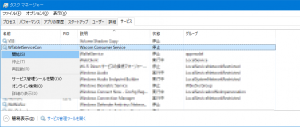
PCの再起動無しにワコムドライバを再起動するバッチ
前述のタスクマネージャの工程からサービスの再起動までを一気に実行するバッチファイルです。
“wacom-pentab-driver-restart-batch.zip” をダウンロード
なので、前述の工程を一度試して、うまくドライバが再起動した方向けになっています。
保存して解凍したRestartWacom.batを「管理者として実行」すると、特に問題が無ければPCの再起動なしにドライバが起動されます。
前述の工程でサービス名やプログラム名が違っていた場合は、該当箇所を適宜書き換えや、追加してください。
以下がその中身です。以下をメモ帳などで.batファイルとして保存して「管理者として実行」しても同じです。
[code]
@echo off
rem の付いた行はコメント行です。
rem ペンタブ関係のプログラムを強制終了
taskkill /F /IM Pen_TouchUser.exe
taskkill /F /IM Pen_TabletUser.exe
taskkill /F /IM Pen_Tablet.exe
taskkill /F /IM WTabletServiceCon.exe
taskkill /F /IM WacomHost.exe
rem Wacomペンタブサービスの再起動
net stop WTabletServiceCon
net start WTabletServiceCon
pause
[/code]
実行に成功すると、以下のように「サービスは正常に開始されました。」となります。
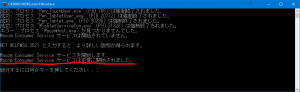
参考リンク
- Windows 7でペンタブレットを使ってお絵かきする時のレスポンスを改善する – 投げっぱなし日記
 Windows 7でペンタブレットを使ってお絵かきする時のレスポンスを改善する - 投げっぱなし日記ずっとXPを使い続けてきましたが、とうとうWinsdows 7を入れました。全般的になかなか快適なのですが、やはりXPとは勝手が違ってとまどうこともちらほら。 その一つがペンタブレットです。 OSでサポートするのは良いんだけど、なんだかもっ...
Windows 7でペンタブレットを使ってお絵かきする時のレスポンスを改善する - 投げっぱなし日記ずっとXPを使い続けてきましたが、とうとうWinsdows 7を入れました。全般的になかなか快適なのですが、やはりXPとは勝手が違ってとまどうこともちらほら。 その一つがペンタブレットです。 OSでサポートするのは良いんだけど、なんだかもっ... - Windows 10 / 8.1 / 8 / 7 /Vista環境でアプリケーションやお絵かき掲示板などを使うと、線の書きはじめが遅れて表示される、または丸い輪のようなものが表示される。
http://tablet-faq.wacom.co.jp/faq/show/137 - Windows Inkでのペンの使用
Windows Inkでペンを使う - Windows Inkワークスペースのオフ
 Windowsスマートチューニング(401) Win 10 IP編: Windows Inkワークスペースを無効にする
Windowsスマートチューニング(401) Win 10 IP編: Windows Inkワークスペースを無効にする



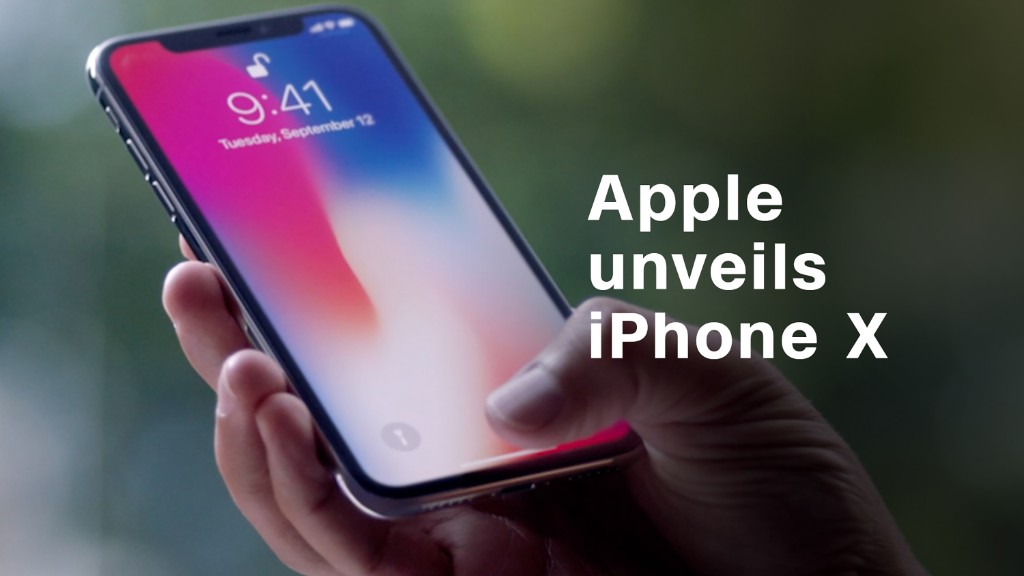
コメント